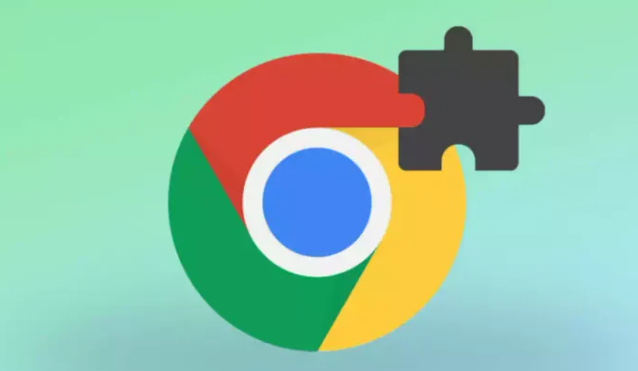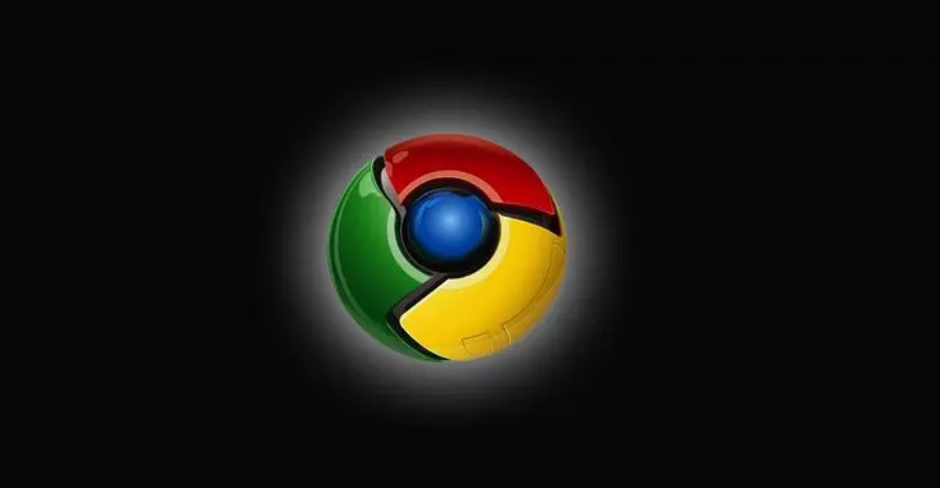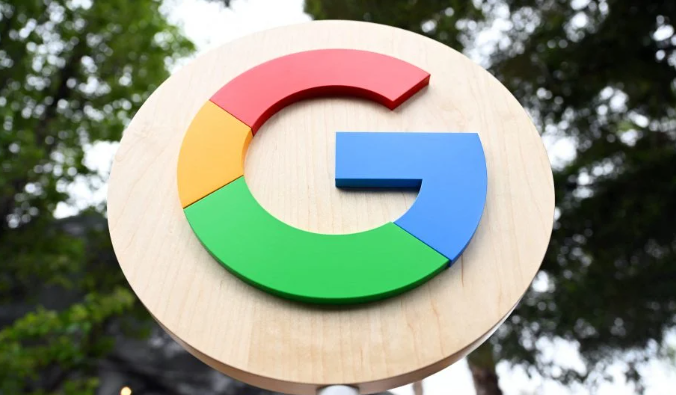1. 网络问题
- 原因:网络连接不稳定、网速过慢或网络设置错误,可能导致下载过程中数据丢失或损坏,从而出现数据错误提示。例如,在使用公共Wi-Fi时,信号强度弱或网络拥堵,容易影响下载。
- 解决方法:检查网络连接是否正常,可尝试切换网络,如从Wi-Fi切换到移动数据,或者重启路由器。若怀疑是网络设置问题,可在Chrome浏览器中打开“设置”,选择“高级”,点击“系统”,查看“打开计算机的代理设置”,检查代理服务器等相关设置是否正确。
2. 存储空间不足
- 原因:如果电脑或设备的硬盘空间已满,或者下载路径所在磁盘剩余空间不足,无法完整保存下载的文件,就会导致数据错误。
- 解决方法:清理磁盘空间,删除不必要的文件或程序。可以在“我的电脑”或“此电脑”中右键点击磁盘,选择“属性”,查看磁盘剩余空间,并进行相应的清理操作。同时,更改下载文件的存储路径,选择一个有足够剩余空间的磁盘分区作为下载路径。在Chrome浏览器中,点击右上角的三个点,选择“设置”,在“高级”设置中找到“下载内容”,点击“更改”按钮,选择新的下载路径。
3. 浏览器设置问题
- 原因:Chrome浏览器的某些设置可能会影响下载过程,如下载设置中的“禁用下载保护”“关闭自动恢复中断的下载”等选项被误开启,或者浏览器的缓存和Cookie出现问题。
- 解决方法:检查浏览器的下载设置,确保相关选项处于正常状态。可点击右上角的三个点,选择“设置”,在“高级”设置中找到“下载内容”,查看并调整相关设置。同时,清除浏览器的缓存和Cookie,在“设置”中选择“隐私设置和安全性”,点击“清除浏览数据”,勾选“缓存的图片和文件”以及“Cookie及其他网站数据”,点击“清除数据”。
4. 下载文件本身问题
- 原因:下载的文件可能已损坏、不完整,或者文件格式与Chrome浏览器不兼容,导致下载时出现数据错误。例如,从非官方或不可信的网站下载文件,可能会遇到这种情况。
- 解决方法:尝试重新下载文件,确保从官方或可靠的来源获取下载链接。如果文件较大,可使用下载工具进行下载,这些工具通常具有断点续传、校验文件完整性等功能,有助于提高下载的成功率和准确性。
5. 安全软件拦截
- 原因:电脑上安装的杀毒软件、防火墙或其他安全软件可能误将Chrome浏览器的下载文件识别为威胁,从而拦截下载过程,导致数据错误。
- 解决方法:暂时关闭杀毒软件和防火墙等安全软件,然后再次尝试下载文件。如果关闭后能够正常下载,可在安全软件的设置中添加Chrome浏览器或相关下载文件到白名单,以避免再次被拦截。但关闭安全软件可能会带来一定的安全风险,下载完成后应及时重新开启。